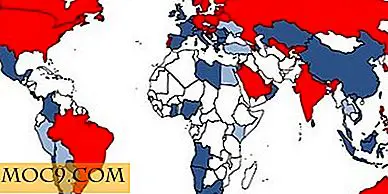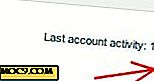Hoe de beveiligingsidentificatie van een gebruikersaccount in Windows te vinden
Als u ooit hebt geprobeerd de bestands- en mapmachtigingen te beheren of door het register te bladeren, hebt u mogelijk een lange tekenreekswaarde gezien, bijvoorbeeld 'S-1-5-21-3011698416-3634052959-2884390752-500'. Deze zijn bekend als Security Identifiers of SID's in het kort. Elke gebruiker heeft een unieke SID die aan hen is gekoppeld. Als u nog nooit van SID's (Security Identifiers) hebt gehoord, vraagt u zich misschien af wat er in de wereld is. U ziet deze beveiligingsidentificaties immers nooit in het volle zicht, bijvoorbeeld in het Configuratiescherm of in de app Instellingen.
Wat is een SID?
Een beveiligings-ID is een unieke reeks waarden die wordt uitgegeven door een autoriteit, zoals Windows-domeincontroller, aan elke beveiligings-principal en beveiligingsgroep. De beveiligings-ID wordt automatisch gemaakt wanneer een beveiligings-principal of -groep wordt gemaakt. Nadat de SID is gemaakt, wordt deze opgeslagen in de beveiligingsdatabase en opgehaald wanneer en wanneer nodig.
Door de SID en gebruikersrechten te combineren, geeft Windows u, de gebruiker, een toegangstoken elke keer dat u zich bij uw systeem aanmeldt. Dit toegangstoken biedt op zijn beurt de beveiligingscontext en geeft u de juiste machtigingen en rechten om uw Windows-systeem te beheren.
Eenvoudig gezegd is SID een van de belangrijke onderdelen van het Windows-beveiligingsmodel.
Anders dan de automatisch gegenereerde SID's, heeft Windows ook een paar universele bekende SID's zoals Iedereen, Lokale autoriteit, Wereld, NT-autoriteit en Alle services. Je kunt hier alle bekende SID's vinden.
Er zijn veel manieren om de SID van een specifieke gebruiker of alle gebruikers op Windows te vinden. Ik zal er een paar laten zien. Gebruik degene die het beste bij u past.
Zoek de SID van de huidige gebruiker
Om de SID van de huidige gebruiker te vinden, kunt u een van de twee opdrachten gebruiken, beide zijn opdrachten met één regel.
Zoek eerst naar 'Opdrachtprompt' in het startmenu en open deze. Na het openen van de opdrachtprompt voert u het onderstaande commando uit. Het zal netjes uw huidige gebruikersnaam van de bijbehorende SID vermelden.
whoami / gebruiker

U kunt ook de Windows Management Interface Command (WMIC) gebruiken. Voer gewoon het onderstaande commando uit en het zal de SID en gebruikersnaam vermelden.
wmic gebruikersaccount waar naam = '% gebruikersnaam%' naam krijgt, sid

Zoek de SID van specifieke gebruiker
Als u de SID van een specifieke gebruiker wilt bekijken, hoeft u alleen %username% in de bovenstaande WMIC-opdracht te vervangen door de daadwerkelijke gebruikersnaam van de gebruiker.
Eenmaal vervangen, ziet het commando er ongeveer als volgt uit:
wmic gebruikersaccount waar naam = 'krishna' naam krijgt, sid

Zoek de SID van alle gebruikers
Afgezien van de gebruikersaccounts die u maakt, maakt Windows automatisch enkele standaardaccounts zoals de gast, beheerder, WDAGUtilityAccount, enz. Als u de SID's van alle gebruikers op uw systeem wilt vinden, voert u de onderstaande opdracht uit:
wmic useraccount krijgt naam, sid

Er is ook een PowerShell-opdracht om hetzelfde te bereiken. Open PowerShell vanuit het menu Start. Voer nu het onderstaande commando uit en het zal alle SID's van alle gebruikers samen met hun gebruikersnamen weergeven.
Get-WmiObject win32_useraccount | Selecteer naam, sid

Zoek naar SID met behulp van de Register-editor
Zoals te verwachten, kunt u de Register-editor gebruiken om de SID van elke gebruiker te vinden met slechts een paar klikken. Als je de opdrachtprompt of PowerShell niet leuk vindt, is dit een goed alternatief.
Om te beginnen, zoek naar "regedit" in het Start-menu en open het, en ga dan naar de volgende locatie:
HKEY_LOCAL_MACHINE \ SOFTWARE \ Microsoft \ Windows NT \ CurrentVersion \ ProfileList
Onder de ProfileList-toets ziet u zowel bekende SID's als gebruikersaccounts. De SID's van het gebruikersaccount zullen langer zijn. Om te achterhalen welke SID bij welke gebruiker hoort, klikt u op de SID in het linkerdeelvenster en ziet u de gebruikersnaam in het rechtervenster naast de waarde ProfileImagePath.

Reageer hieronder en deel uw gedachten en ervaringen over het gebruik van de bovenstaande methode om de SID van gebruikers in Windows te vinden.
Afbeelding tegoed: John Swindells